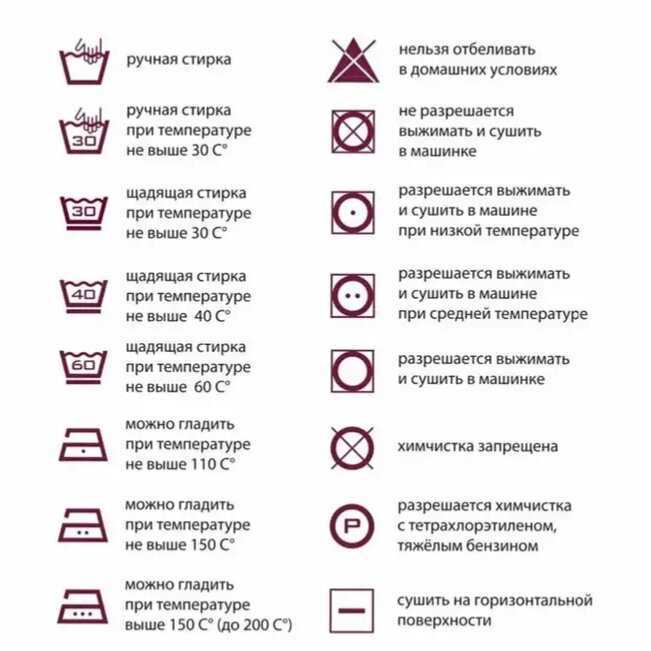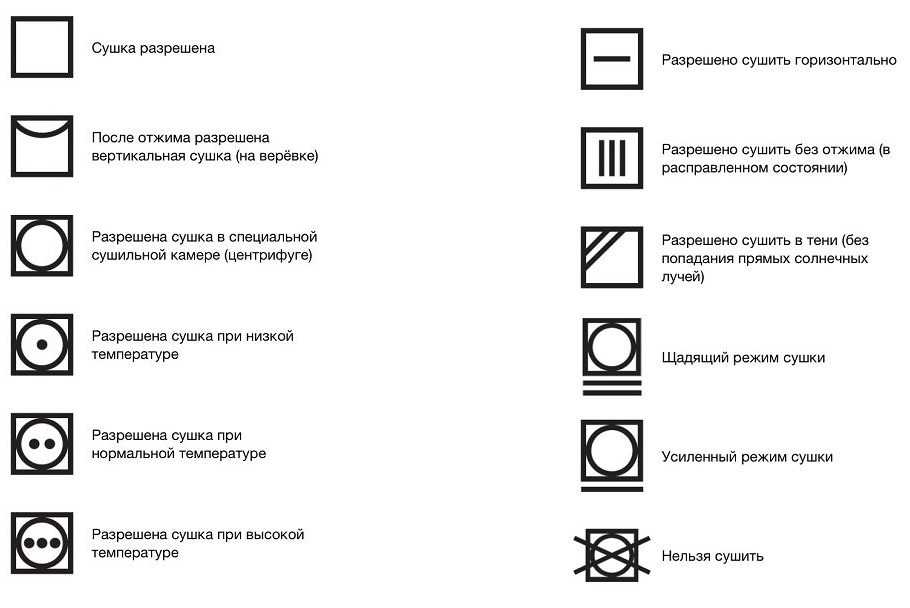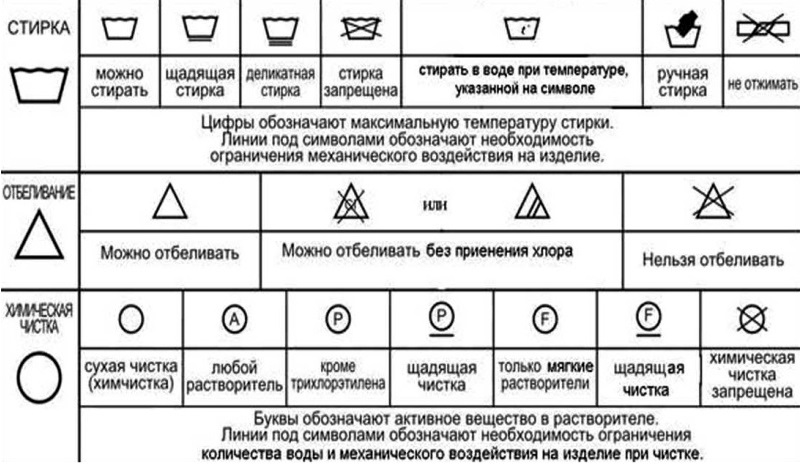Значок «нельзя стирать в стиральной машине» (тазик с водой перечеркнутый)
Рекомендации по уходу за текстильными изделиями производители размещают на бирках из прочного материала. Расшифровка символа на ярлыках одежды в виде перечеркнутого тазика с водой (значка «Нельзя стирать в стиральной машине») не представляет сложности для потребителя, т. к. смысл картинки очевиден. А вот как очищать такие вещи, понятно не всем. В уходе за изделиями, помеченными знаком, запрещающим стирку, есть множество нюансов, которые необходимо учитывать.
Общая информация и рекомендации
Вид символов, нанесенных на этикетки одежды, определен международным стандартом. То есть независимо от того, в какой стране и каким брендом была выпущена вещь, значок запрета стирки (равно как и другие обозначения) всегда выглядит одинаково. В данном случае это перечеркнутый тазик с водой. Ярлыки располагают в боковых швах, в области горловины либо рядом с поясом (если речь идет о брюках, юбке, леггинсах, лосинах и проч. ).
).
Символом в виде зачеркнутого таза вещи помечают по разным причинам. К примеру, когда изделие изготовлено из материала, который нельзя подвергать воздействию большого количества воды (замша, нубук, мех).
Вторая причина – ткань переносит влагу, но запрещена машинная стирка. Это распространяется на вещи из шерсти, натурального шелка, гипюра, атласа, батиста, кашемира и других деликатных материалов.
Еще нельзя стирать в машинке изделия, украшенные несъемными элементами (бисером, пайетками, подвесками) или имеющими сложный крой и объемные габариты (бальные и свадебные платья, карнавальные костюмы и т. д.).
При выборе способа очищения вещей, помеченных зачеркнутым тазиком, нужно ориентироваться на причину запрета. Если материал плохо переносит влагу, разрешено провести сухую чистку, а для вещей из деликатных тканей, с декором или сложным кроем допустима ручная стирка с соблюдением ряда предосторожностей. А также можно обратиться за помощью к специалистам.
Описание значка и правила ухода за вещами, которые нельзя стирать
В соответствии с правилами, стирка обозначается символом в виде таза с водой. Если такой способ чистки разрешен, значок дополняют цифрами, указывающими рекомендуемую температуру. Вещи, которые нельзя отправлять в машинку-автомат, помечены тазиком и изображением ладони. А диагональные линии, пересекающие наполненную водой емкость, говорят о том, что стирать изделие запрещено и нужно использовать иные способы удаления грязи и пятен.
Ольга
Современная хозяйка
Задать вопрос
Что можно делать
Самый простой, но финансово затратный способ вычистить изделие, помеченное значком «Нельзя стирать в стиральной машине» — отнести его в химчистку. Но если этот вариант не подходит, можно найти другие.
Одежду, не переносящую влагу, допустимо вычистить щеткой или приобрести набор для сухой стирки. Главное – выбрать комплект, в который входят средства, разрешенные для применения на этом типе материала.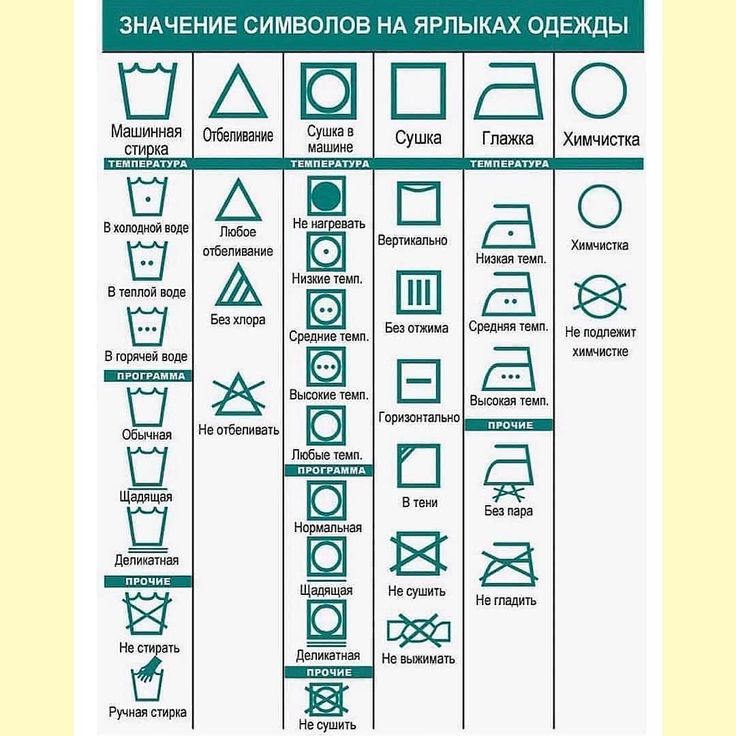
Если ткани не противопоказано смачивание, вещь можно постирать вручную, действуя в такой последовательности:
- Развести в тазу с холодной(!) водой стружку хозяйственного мыла, порошок для деликатных материалов или гель для стирки, взбить пену.
- «Утопить» вещь в емкости, чтобы мыльный раствор покрыл ее полностью, и оставить на 2-3 минуты до полного промокания.
- Несколько раз достать одежду и опустить обратно в таз. При наличии пятен осторожно оттереть их пальцами.
- Выполоскать изделие, несколько раз меняя воду, пока полностью не вымоются следы порошка.
- Завернуть вещь в махровое полотенце и аккуратно отжать, пока с нее не перестанет капать вода.
Изделия из материалов, подверженных растяжению, лучше сушить на горизонтальной поверхности. А вещи из более прочных тканей можно повесить на плечики.
Что нельзя делать
Чтобы не испортить одежду, которую производитель запрещает стирать в машине, надо учитывать ряд ограничений:
- не очищать «влажными» способами изделия из замши, кожи, меха, пера и пуха;
- при стирке вещей вручную использовать только холодную воду, чтобы избежать усадки;
- в процессе выведения пятен не использовать жесткие щетки и средства с агрессивными компонентами;
- при отжимании не выкручивать материал и не прилагать больших механических усилий;
- сушить одежду только естественным способом, подальше от приборов отопления и прямых солнечных лучей.
значок, фото / Символы для чистки одежды
До начала стирки необходимо проверить каждый предмет одежды на наличие специальных знаков и узнать, можно ли стирать и сушить в стиральной машине конкретную вещь. Неправильный уход приводит ткань в плохой вид, портит элементы декора или сокращает срок службы одежды.
Неправильный уход приводит ткань в плохой вид, портит элементы декора или сокращает срок службы одежды.
Символы на ярлыках указывают, какой режим стирки подходит для вещи, можно ли ее сушить и отжимать в машинке или показана только сухая чистка с использованием специальных средств. Некоторым вещам нужен только специальный уход, и обозначения от производителя сообщают об этом потребителю.
Расположение ярлычка
Способы ухода за одеждой изображают на ярлычке, пришитом с изнаночной стороны вещи. Обозначения наносят только в виде общепринятых знаков, которые требуют расшифровки. Если правильно понять значение каждого символа, ухаживать за предметами гардероба станет проще. Знаки могут рассказать о том, как чистить и сушить вещь, можно ли ее отбеливать и гладить, рекомендована машинная или ручная стирка.
Не спешите избавляться от ярлыков, срезая их сразу же после приобретения новой вещи. Их лучше оставить на месте или, отрезав, сохранить. Если ткань необычная, со временем информация по уходу за ней вам пригодится.
Обычно значки для стирки размещают в незаметных местах изделия, чтобы они не препятствовали комфортному использованию вещи. В поиске ярлыков с обозначениями проверьте внутреннюю сторону воротника и боковую часть платья и футболки. На брюках информацию крепят к шлице и в районе пояса.
Даже после обнаружения символов разобраться, о чем они говорят, довольно сложно. Знаки закодированы, и расшифровать обозначения можно только с помощью таблицы. Количество символов огромно, но самым распространенным и наиболее важным считается знак «машинная стирка запрещена», ведь каждый из нас старается привести изделия в надлежащий вид именно при помощи машины-автомата.
Значки о стирке
Обычно на этикетке можно увидеть не один, а сразу несколько разных символов, дополняющих друг друга. Они указывают оптимальные методы ухода, а также информируют о том, чего делать ни в коем случае нельзя.
Если для вещи подходит только ручная стирка, обозначение несет запрещающий характер, предостерегая от использования автоматической и полуавтоматической машины. Выглядит это обозначение как таз с водой и опущенной в воду рукой. Для изделия с таким символом подходит только сухая чистка или стирка в тазике, его нельзя отжимать в машине. Но если в дополнение к данному знаку стоит знак с изображением перечеркнутого тазика, значит, вещь запрещается мочить в принципе.
Выглядит это обозначение как таз с водой и опущенной в воду рукой. Для изделия с таким символом подходит только сухая чистка или стирка в тазике, его нельзя отжимать в машине. Но если в дополнение к данному знаку стоит знак с изображением перечеркнутого тазика, значит, вещь запрещается мочить в принципе.
Хотя значки для стирки запрещают машинный уход, современная бытовая техника обладает большим количеством режимов, которые сделают процесс безопасным для изделия. Например, режим стирки «деликатный» и «ручной» подойдет даже в том случае, если значки для стирки не рекомендуют пользоваться машиной-автоматом. Такой значок изображает круг с вписанным в него прямоугольником.
Расшифровка других символов
Среди значков всегда найдется маркер, регламентирующий оптимальный режим температуры. Выглядит он как тазик с указанием максимально допустимой температуры. Если на тазике ничего не написано, но под ним проведена горизонтальная черта, значит, одежду надо чистить очень бережно, а отжимать осторожно, не выкручивая ее. Температура воды должна быть низкой.
Температура воды должна быть низкой.
Пригодится расшифровка остальных маркировок:
- Зачеркнутый перекрученный знак, похожий на конфетку, однозначно запрещает любой отжим;
- Отбеливание изображают треугольником. Если на нем нет никаких линий и букв, отбеливать одежду можно;
- Прямоугольник символизирует сушку. Чистый символ говорит, что сушка разрешена;
- Утюг с точками указывает на режим температуры глажки. Перечеркнутый утюжок означает, что вещь гладить нельзя;
- Круг – только профессиональная чистка.
Эти значки принято использовать по всему миру, поэтому проблем с уходом за одеждой, произведенной в любой стране, возникнуть не должно.
Если стирка запрещена
Не стоит отказываться от использования машины-автомата, если на ярлыке находится символ, запрещающий применение машины-автомата, но нет обозначения, запрещающего ручную стирку. Но если одежду вообще нельзя мочить, ее придется только чистить.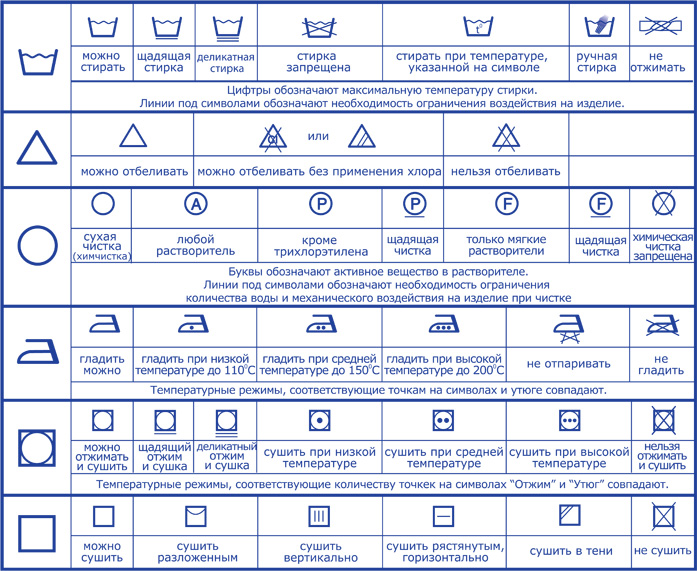 Для чистки можно использовать обычную влажную ткань или щетку для одежды.
Для чистки можно использовать обычную влажную ткань или щетку для одежды.
Избавиться от пятен и вернуть новый вид легко при помощи следующих способов:
- Чистка с использованием специального набора. Обычно продают готовые комплекты, в которые входят средства для самостоятельной сухой чистки изделия. Остается только подобрать нужный набор в соответствии с типом ткани и ознакомиться с инструкцией;
- Некоторые вещи со значком «машинная стирка запрещена» лучше не чистить своими руками, а отнести в химчистку. На таких предметах одежды часто можно встретить символ, говорящий о том, что изделие подлежит химической обработке;
- Чистка народными методами. Это самый рискованный вариант. Если ни один режим стирки в стиральной машине не подходит, спасти может чистка с использованием подручных средств. Пятна выводят лимонным соком и нашатырным спиртом, а также при помощи специального пятновыводителя.
Всегда нужно обращать внимание на символы, расположенные рядом со значком «машинная стирка запрещена».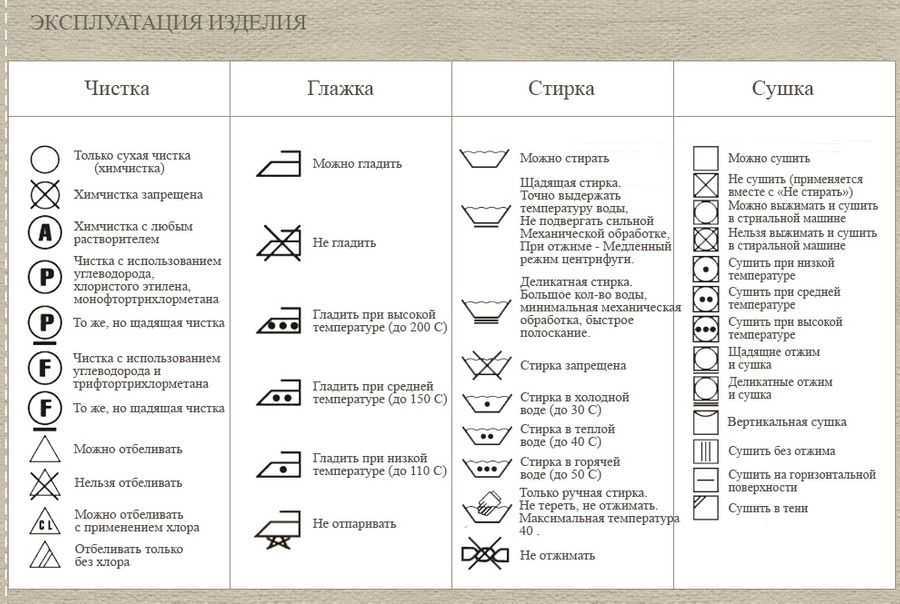 Не менее важной является информация о безопасной температуре воды, о допустимости отжима и температуре при глажке.
Не менее важной является информация о безопасной температуре воды, о допустимости отжима и температуре при глажке.
Как удалить неиспользуемые значки с рабочего стола Windows
Обновлено: 07.02.2022 автором Computer Hope
На рабочем столе Windows может быть много значков из разных источников. Некоторые значки были помещены туда после установки Windows, некоторые появляются при установке программы, а другие, возможно, были созданы вами. Удаление значков с рабочего стола Windows зависит от того, как они были созданы. Чтобы продолжить, определите тип значка, который вы пытаетесь удалить, и выполните действия, описанные в соответствующем разделе.
Кончик
Удаление ярлыка не приводит к удалению программы.
- Общие значки и ярлыки программ.
- Встроенные утилиты Windows.
- Невозможно удалить значок на рабочем столе.

- Связанная информация.
Общие значки программ и ярлыки
Чтобы удалить значок, созданный путем сохранения файла, установки программы или ярлыков, созданных пользователем, выполните следующие действия.
- Щелкните правой кнопкой мыши значок, который хотите удалить.
- В появившемся раскрывающемся меню выберите Удалить .
Опция 2:
- Щелкните значок левой кнопкой мыши один раз, чтобы выделить его.
- Нажмите клавишу Удалить на клавиатуре.
Кончик
Если ярлык понадобится снова в будущем, вы можете снова создать значок ярлыка и поместить его на рабочий стол. См.: Как создать ярлык Windows.
Встроенные утилиты Windows
Чтобы удалить значки для утилит Windows, таких как «Мой компьютер», «Корзина» или «Панель управления», выберите свою версию Windows ниже и следуйте инструкциям.
- Windows 11
- Windows 8 и 10
- Windows Vista и 7
Windows 11
- Щелкните правой кнопкой мыши пустую область на рабочем столе Windows.

- Выберите Персонализация во всплывающем меню.
Примечание
Если вы не видите Персонализация во всплывающем меню, убедитесь, что вы не щелкнули правой кнопкой мыши значок. Вы должны щелкнуть правой кнопкой мыши пустое место на рабочем столе.
- В правой части окна настроек Персонализация щелкните параметр Темы .
- Прокрутите вниз до раздела Связанные настройки и выберите параметр Параметры значка рабочего стола.
- Снимите флажок рядом со значками на рабочем столе, которые вы хотите удалить, нажмите Применить и нажмите ОК .
Windows 8 и 10
- Щелкните правой кнопкой мыши пустую область на рабочем столе Windows.
- Выберите Персонализация во всплывающем меню.
Примечание
Если вы не видите пункт Персонализировать во всплывающем меню, убедитесь, что вы не щелкнули правой кнопкой мыши значок.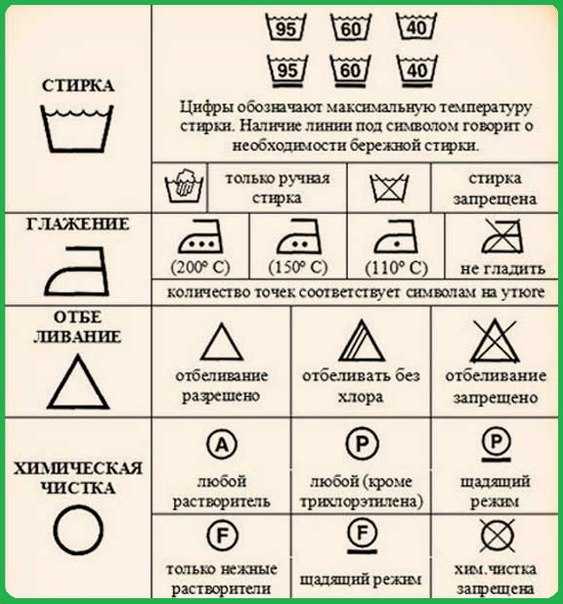 Вы должны щелкнуть правой кнопкой мыши пустое место на рабочем столе.
Вы должны щелкнуть правой кнопкой мыши пустое место на рабочем столе.
- В левом меню навигации нажмите Темы .
- В правой части окна настроек Темы в разделе Связанные настройки выберите параметр Параметры значка рабочего стола.
- Снимите флажок рядом со значками на рабочем столе, которые вы хотите удалить, нажмите Применить и нажмите OK .
Windows Vista и 7
- Щелкните правой кнопкой мыши пустую область рабочего стола Windows.
- Выберите Персонализация во всплывающем меню.
Примечание
Если вы не видите пункт Персонализировать во всплывающем меню, убедитесь, что вы не щелкнули правой кнопкой мыши значок. Вы должны щелкнуть правой кнопкой мыши пустое место на рабочем столе.
- В окне Персонализация внешнего вида и звуков щелкните ссылку Изменить значки рабочего стола слева.

- Снимите флажок рядом со значками на рабочем столе, которые вы хотите удалить, нажмите Применить и нажмите OK .
Невозможно удалить значок на рабочем столе
Если вы попытались удалить значок на рабочем столе, и он не работает, возможны несколько причин. Просмотрите каждый раздел ниже, чтобы определить, являются ли эти причины причиной невозможности удалить значок.
Не ярлык
Если значок является не ярлыком программы, а самой основной программой, возможно, вы не сможете его удалить. Некоторые программы не позволяют удалить значок на рабочем столе без удаления программы. Для этих программ вам может потребоваться связаться с разработчиком программы, чтобы определить, можно ли и как удалить значок на рабочем столе, не удаляя программу.
- Как удалить программное обеспечение в Windows.
Значок доступен только для чтения
Если вы не можете удалить значок на рабочем столе, возможно, он установлен как доступный только для чтения, что не позволяет вам удалить его.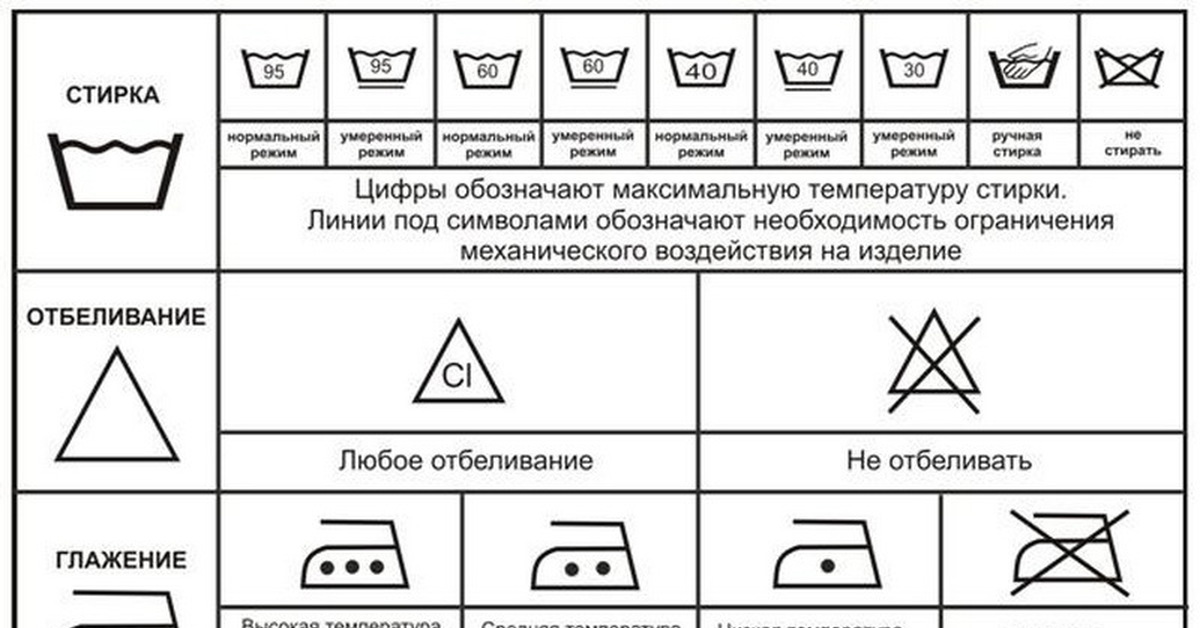 Возможно, значок используется другой программой и не может быть удален, пока эта программа не будет закрыта. См. страницу, указанную ниже, для помощи в устранении любой из этих проблем.
Возможно, значок используется другой программой и не может быть удален, пока эта программа не будет закрыта. См. страницу, указанную ниже, для помощи в устранении любой из этих проблем.
- Невозможно удалить файл: он используется другим человеком или программой.
Нет прав на удаление файлов
Учетная запись пользователя, которую вы используете для входа в Windows, может не иметь разрешений на удаление некоторых типов файлов. Для удаления некоторых файлов на рабочем столе могут потребоваться повышенные привилегии, особенно если они связаны с важными программами Windows. Если у вас нет необходимых разрешений, вы не можете удалить значок.
Если вы используете персональный компьютер, но не вошли в систему с учетной записью уровня администратора, проверьте разрешения учетной записи, чтобы узнать, могут ли быть предоставлены права на удаление. Либо измените учетную запись на учетную запись уровня администратора.
- Как изменить учетную запись пользователя на учетную запись администратора.

Повреждены системные файлы Windows
Неисправные системные файлы в Windows могут вызвать проблемы с удалением значка на рабочем столе; однако это редкость. Если системные файлы, относящиеся к действиям с файлами и разрешениям, повреждены, это может вызвать множество проблем, в том числе невозможность удаления файлов.
Вы можете попробовать восстановить Windows до предыдущего момента времени, чтобы посмотреть, решит ли это проблему. Посетите страницу, указанную ниже, для получения справки по активации точки восстановления Windows.
- Как восстановить более раннюю копию Windows.
- Отсутствует значок «Мой компьютер», «Мое сетевое окружение» или «Мои документы».
- Как отобразить или скрыть значки ярлыков на рабочем столе.
- Как создать ярлык Windows.
- Невозможно удалить файл: он используется другим человеком или программой.
- См. наши определения значков и рабочего стола для получения дополнительной информации и соответствующих ссылок.

- Справка и поддержка Microsoft Windows.
Уведомление Facebook Messenger не исчезнет? Исправления здесь!
- Миниинструмент
- Центр новостей MiniTool
- Уведомление Facebook Messenger не исчезнет? Исправления здесь!
Анна | Подписаться | Последнее обновление
Некоторые люди жалуются, что уведомление Facebook Messenger не исчезает, даже если у них нет новых сообщений. Постоянно всплывающее окно портит людям настроение. Чтобы решить эту проблему, эта статья на веб-сайте MiniTool расскажет вам, почему это происходит, и покажет некоторые конкретные руководства.
Почему возникает проблема с уведомлением Facebook Messenger?
Есть некоторые факторы, из-за которых уведомление Facebook Messenger может продолжать появляться.
- Вы отключили уведомления от Facebook Messenger в настройках.
- У вашего устройства недостаточно памяти, и оно не может обрабатывать все получаемые уведомления.

- Необходимо обновить приложение Facebook Messenger.
- В этом приложении происходят некоторые сбои или ошибки.
Как исправить проблему «Уведомление Facebook Messenger»?
Исправление 1: проверьте свои сообщения
Прежде чем приступить к следующему способу, вы можете проверить некоторые места, чтобы убедиться, что сообщений не осталось.
Шаг 1: Откройте браузер и войдите в свою учетную запись Facebook.
Шаг 2: Щелкните значок Messenger и проверьте непрочитанные сообщения.
Шаг 3: Нажмите кнопку Запросы сообщений , чтобы просмотреть ваши запросы сообщений.
Шаг 4: Перейдите в приложение Messenger и нажмите на значок 9.0264 Люди параметр, чтобы проверить, отмечен ли кто-то как непрочитанный.
Если вы проверили это, вы можете перейти к следующему ходу.
Исправление 2: обновите приложение или браузер
Если вы обнаружите, что уведомление Facebook Messenger не исчезает, вы можете проверить, является ли ваше приложение последней версией. В противном случае старая версия может привести к некоторым сбоям, поэтому необходимо регулярное обновление.
В противном случае старая версия может привести к некоторым сбоям, поэтому необходимо регулярное обновление.
Шаг 1. Перейдите в App Store или Play Store, чтобы найти Messenger.
Шаг 2: Нажмите на Messenger, и если есть ожидающее обновление, вы можете нажать на Обновите , чтобы завершить процесс.
Если вы используете браузер для Messenger, вы можете обновить его.
Как обновить Google Chrome на Windows 10, Mac, Android
Узнайте, как обновить Google Chrome на Windows 10, Mac, Android, iPhone до последней версии. Ознакомьтесь с пошаговым руководством.
Подробнее
Исправление 3: изменение некоторых настроек
Вы можете избавиться от проблемы с уведомлением Facebook Messenger, изменив некоторые настройки.
Шаг 1: Откройте устройство и перейдите в Настройки .
Шаг 2: Выберите Уведомления .
Шаг 3. Найдите приложение Messenger и отключите его уведомления.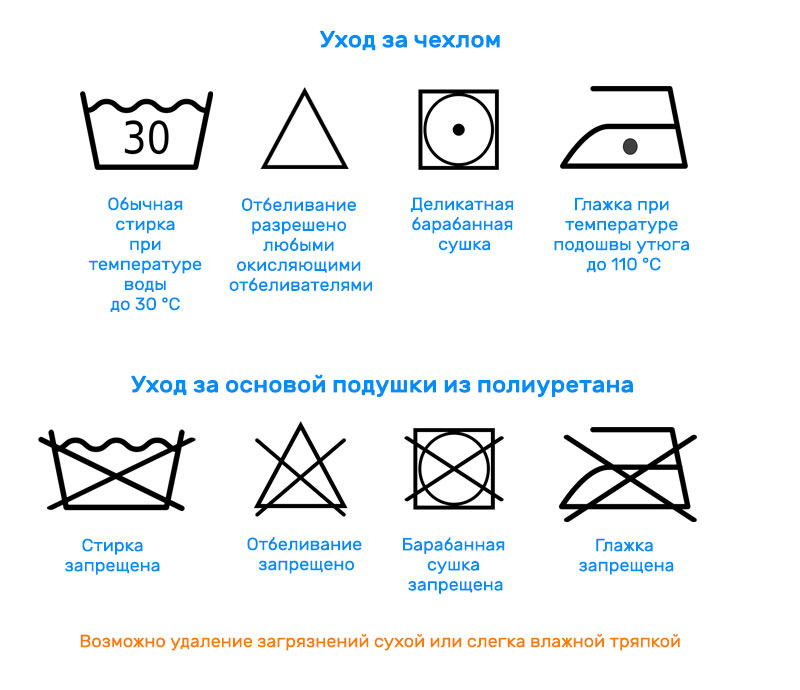
Шаг 4. Включите уведомления в Skype.
Шаг 5. Перейдите в приложение Messenger на своем устройстве и выберите Настройки .
Шаг 6: Нажмите на Уведомления и отключите уведомления для Skype и Facebook Messenger.
Исправление 4: перемаркируйте сообщения
Этот метод может быть полезен, когда в Facebook Messenger отображается постоянное уведомление.
Шаг 1: Откройте браузер и войдите в свою учетную запись Facebook.
Шаг 2: Щелкните значок Messenger и выберите Отметить все как прочитанное .
Исправление 5: очистить значок
Этот метод доступен для пользователей мобильных устройств.
Для пользователей Android
Шаг 1. Нажмите и удерживайте приложение Messenger.
Шаг 2: Нажмите кнопку «Очистить значок».
Для пользователя iOS
Шаг 1: Перейдите к Настройки и затем Уведомления .
Шаг 2. Найдите приложение Messenger и отключите значок приложения Badge App Icon .
Найдите приложение Messenger и отключите значок приложения Badge App Icon .
Исправление 6: проверьте архив сообщений
Некоторые оскорбительные сообщения, вызывающие сбой значка мобильного значка, фактически были заархивированы Facebook, поэтому они не отображались в основном представлении Messenger.
Таким образом, вы можете проверить архив сообщений следующими способами.
Шаг 1. Перейдите в приложение Messenger и выберите значок шестеренки в верхнем левом углу.
Шаг 2: Выберите Заархивированные темы в раскрывающемся меню.
Шаг 3: Затем вы можете просмотреть архивы и найти непрочитанные сообщения.
Исправление 7: Отправьте себе сообщение и прочитайте его
Это легко сделать. Вы можете попросить своих друзей отправить вам сообщение, а затем проверить его. Кто-нибудь попробуйте этот метод, и проблема может быть решена. Это стоит попробовать!
Исправление 8. Удаление и повторная установка приложения
Это может быть наиболее полезным способом устранения проблемы с уведомлением Facebook Messenger.